يوفر تطبيق Home من Apple مكانًا واحدًا يمكنك الذهاب إليه حيث يمكنك التحكم في جميع ملحقات المنزل الذكي ، طالما أنها متوافقة مع Apple HomeKit. يمكنك أيضًا استخدامه لإنشاء مشاهد وإعداد الأتمتة ومشاركة منزلك الذكي مع الضيوف الزائرين.
إذا لم تكن قد استخدمت تطبيق Home من قبل - أو إذا شعرت بالخوف قليلاً من الخيارات المتاحة فيه - فسوف يرشدك هذا الدليل إلى جميع الأساسيات.
سنوضح لك كيفية إعداد منزلك الذكي ، والتحكم في ملحقاتك ، وجدولة التشغيل الآلي ، والمزيد.
محتويات
- متعلق ب:
-
كيفية إعداد تطبيق Apple Home
- الخطوة 1. اصنع منزلك
- الخطوة 2. أضف ملحقًا إلى منزلك
- الخطوه 3. عيّن الملحقات للغرف المختلفة في منزلك
-
كيفية التحكم في الملحقات باستخدام تطبيق Apple Home
- المزيد من الطرق للتحكم في الملحقات الخاصة بك
- قم بتجميع الملحقات والمناطق معًا
- إنشاء مشاهد مع ملحقات متعددة
- إعداد الأتمتة
-
كيف أعددت تطبيق Apple Home؟
- المنشورات ذات الصلة:
متعلق ب:
- ما هو أفضل مركز HomeKit؟ Apple TV أو HomePod أو iPad
- جميع الميزات الجديدة في HomeKit تنقل منزلك الذكي إلى المستوى التالي
- دعم الجهات الخارجية الذي يأتي إلى أجهزة Apple المنزلية
كيفية إعداد تطبيق Apple Home
في المرة الأولى التي تفتح فيها تطبيق Apple Home ، يجب أن يرشدك مساعد الإعداد خلال عملية إنشاء منزلك وإضافة ملحق وتخصيصه لغرفة. ولكن إذا لم يحدث ذلك - أو إذا كنت بحاجة إلى إجراء تغييرات على منزلك - فيمكنك اتباع خطوات الإعداد أدناه بدلاً من ذلك.
الخطوة 1. اصنع منزلك
يقوم تطبيق Home تلقائيًا بإنشاء منزل لك عند إعداده لأول مرة. ومع ذلك ، قد ترغب في تعديل إعدادات منزلك لتغيير اسمه ومظهره أو دعوة المزيد من الأشخاص إلى منزلك.
افتح ال الصفحة الرئيسية التطبيق وانتقل إلى الصفحة الرئيسية التبويب. حدد ملف منزل رمز في الزاوية العلوية اليسرى وانتقل إلى إعدادات المنزل.
اختر أ اسم لمنزلك في الجزء العلوي من هذه القائمة.
تحت ذلك ، يمكنك أن تختار ادعو الناس من خلال البحث في جهات الاتصال الخاصة بك. يمكن لأي شخص تقوم بدعوته إلى منزلك التحكم في أي من الملحقات المتصلة الخاصة بك. على الرغم من أنه يمكنك اختيار ما إذا كانوا بحاجة إلى التواجد في المنزل حتى يتمكنوا من القيام بذلك أم لا.
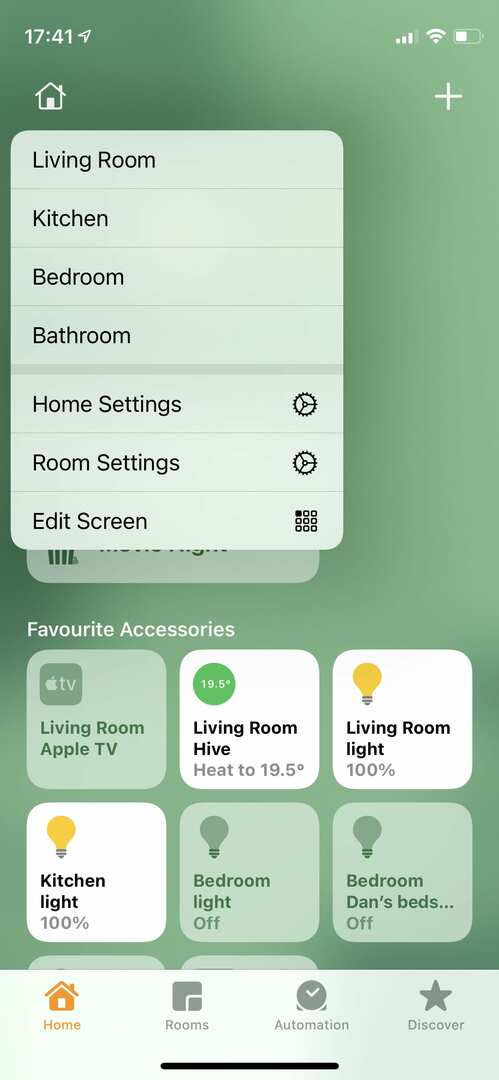
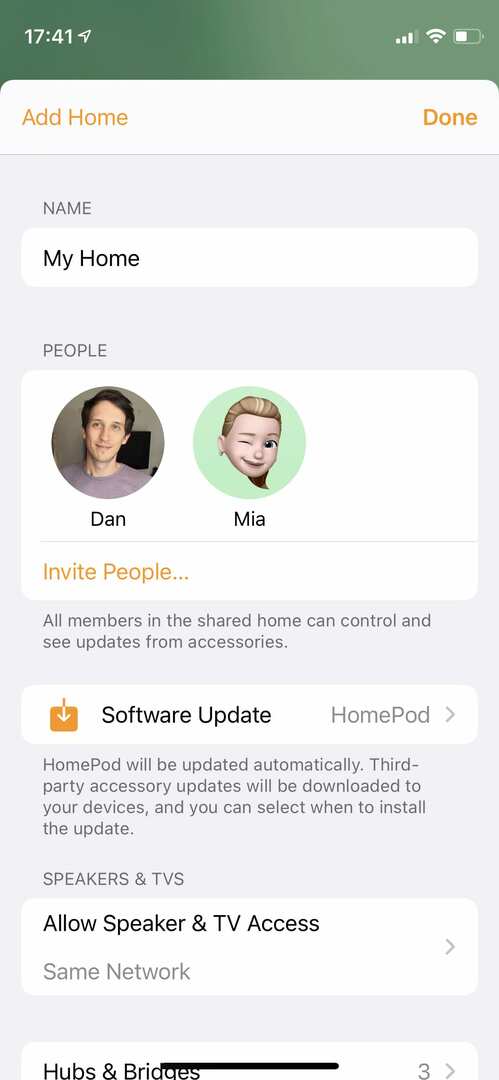
إذا كنت لا ترغب في منح شخص ما إمكانية الوصول إلى جميع ملحقات منزلك الذكي ، فيمكنك استخدام مكبرات الصوت وأجهزة التلفاز للسماح لأي شخص على شبكة Wi-Fi الخاصة بك بالوصول إلى مكبرات الصوت وأجهزة التلفزيون الذكية ، دون أن تكون قادرًا على التحكم في أي شيء آخر.
علاوة على ذلك ، يمكنك اختيار الإعداد الافتراضي خلفيات المنزل ليستخدم. يمكنك أيضا كتابة البعض ملاحظات منزلية، مما قد يمنح الأشخاص رمزًا للبوابة الأمامية أو يشرح كيفية استخدام ملحقات معينة.
من الممكن في الواقع إنشاء عدة منازل في تطبيق Home. بالنسبة لمعظمنا ، لن يكون ذلك ضروريًا. ولكن إذا كنت محظوظًا بما يكفي لامتلاك عدة منازل ، فما عليك سوى النقر أو النقر أضف الصفحة الرئيسية للبدء في إعداد التالي.
الخطوة 2. أضف ملحقًا إلى منزلك
في قلب تطبيق Apple Home توجد إكسسوارات منزلك الذكية. يمكن أن تشمل هذه المصابيح الذكية والكاميرات الأمنية وأجهزة تنظيم الحرارة والمفاتيح وأجهزة أخرى متنوعة.
ومع ذلك ، لكي يعمل ملحق ذكي مع تطبيق Home ، يجب أن يكون متوافقًا مع نظام المنزل الذكي من Apple ، HomeKit. تأكد من أن الملحقات تقول يعمل مع Apple HomeKit في مكان ما على العبوة قبل شرائها.
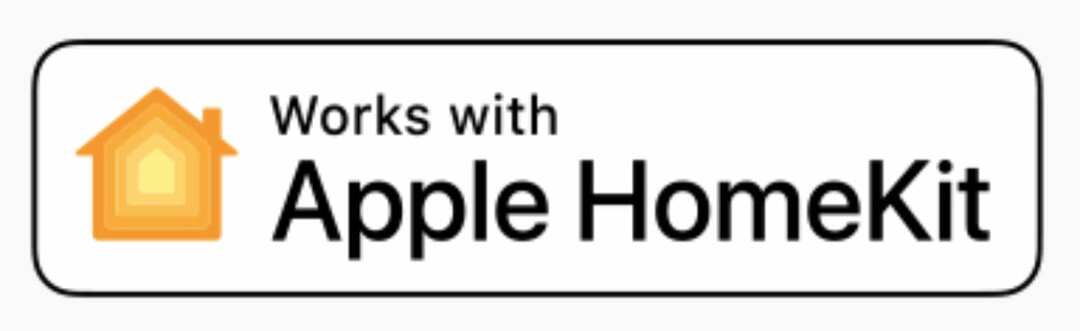
قبل إضافة ملحق ذكي إلى منزلك الذكي ، تأكد من أنه قيد التشغيل. إذا كان ذلك ممكنًا ، فقم بتوصيله بشبكة Wi-Fi الخاصة بك وقم بتمكين وضع الإقران.
لإضافة ملحق ، افتح ملف الصفحة الرئيسية التطبيق وانتقل إلى الصفحة الرئيسية أو غرف التبويب. حدد ملف زائد (+) في الزاوية العلوية اليسرى ، ثم اختر أضف ملحق.
تحتاج إلى استخدام الكاميرا على جهاز iPhone أو iPad لمسح رمز الاستجابة السريعة Apple HomeKit على الملحق الذكي الخاص بك (قد يكون أيضًا على العبوة أو في تعليمات المستخدم). قد تتمكن أيضًا من إضافة الملحق الذكي الخاص بك عن طريق الإمساك به بالقرب من جهاز Apple الخاص بك.
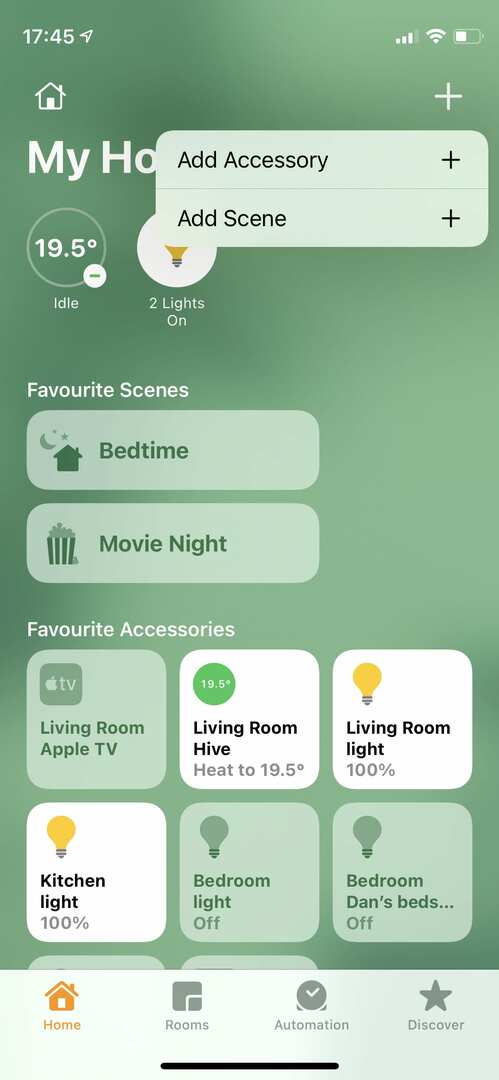
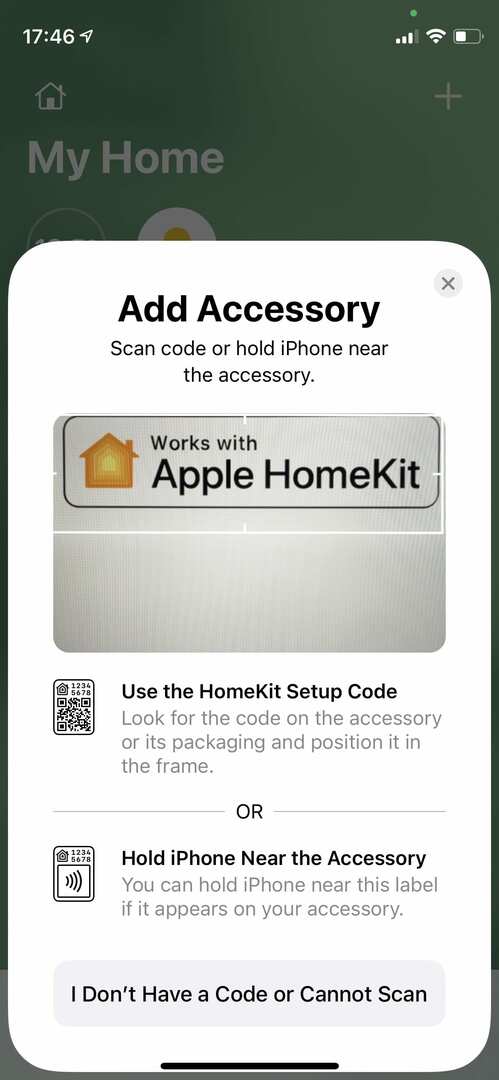
قد يطالبك جهازك بالضغط على زر أو إدخال رمز من الملحق الذكي لتأكيد الإعداد.
إذا لم تتمكن من إضافة جهازك ، فانقر فوق ليس لدي رمز أو لا يمكنني المسح لجعل جهازك يبحث عن أي أجهزة قريبة. إذا لم يظهر الملحق ، فاتصل بالشركة المصنعة للحصول على مزيد من المساعدة.
الخطوه 3. عيّن الملحقات للغرف المختلفة في منزلك
عندما تضيف ملحقات إلى تطبيق Home ، فإنه يعينها تلقائيًا إلى الغرفة الافتراضية الخاصة بك. ولكن يمكنك إنشاء عدة غرف مختلفة في التطبيق ، يمثل كل منها غرفة واقعية مختلفة في منزلك.
لإضافة أو تعديل الغرف في منزلك ، انتقل إلى الصفحة الرئيسية أو غرف علامة التبويب وحدد ملف منزل ، ثم اختر إعدادات الغرفة.
من هذه الشاشة ، يمكنك تغيير ملف اسم الغرفة, منطقة، و خلفيات الغرفة لغرفتك الحالية. المنطقة هي مجموعة من الغرف التي يمكنك اختيار إنشائها ، مثل الطابق العلوي أو السفلي أو غرف النوم.
استخدم ال الى الخلف السهم في الزاوية اليسرى العلوية لعرض جميع الغرف في منزلك والتبديل بينها ، ثم اضغط أضف غرفة لإضافة غرف جديدة.
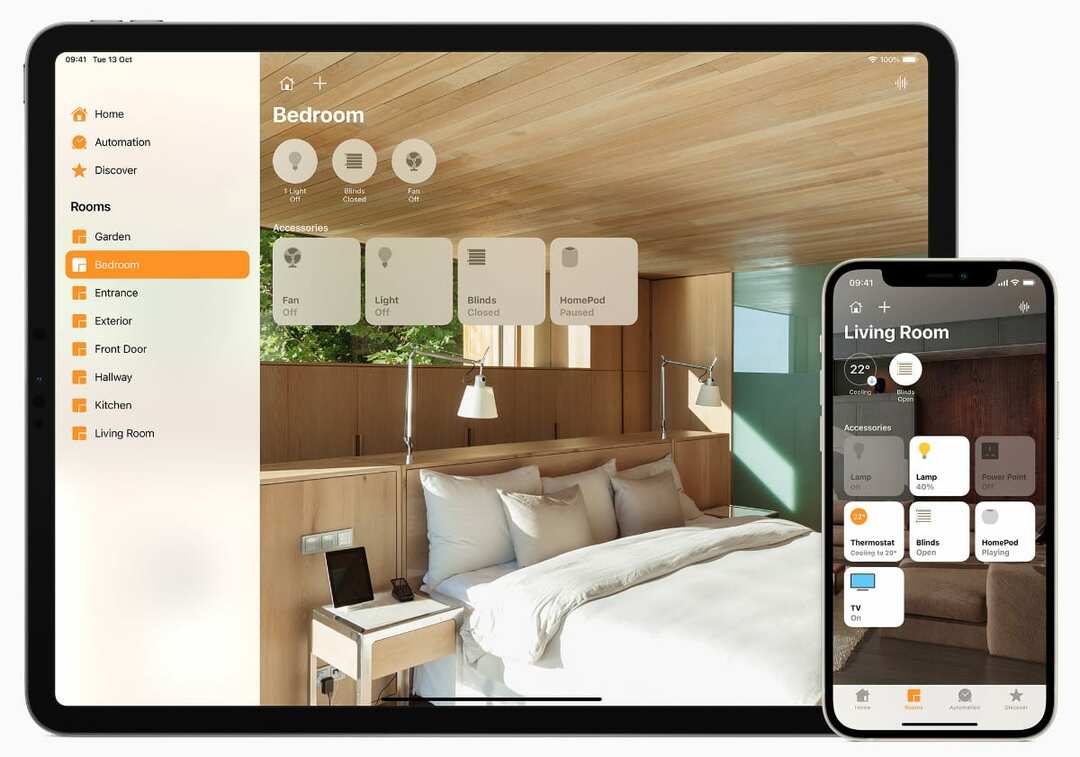
إنها لفكرة جيدة أن تضيف غرفة لكل غرفة في منزلك تحتوي على ملحق ذكي بداخلها. قد ترغب أيضًا في إنشاء غرفة للمساحات الخارجية ، مثل الحديقة الأمامية أو الخلفية.
لتعيين ملحق ذكي لغرفة مختلفة ، ابحث في غرفك الحالية للعثور عليه ، ثم انقر مع الاستمرار (أو انقر نقرًا مزدوجًا على جهاز Mac) على الملحق لفتح عناصر التحكم الخاصة به.
قم بالتمرير لأسفل واستخدم ملف غرفة خيار لتخصيصه لغرفة مختلفة.
يمكنك أيضًا تمكين تضمين في المفضلة خيار لإضافة هذا الملحق إلى علامة التبويب الصفحة الرئيسية.
كيفية التحكم في الملحقات باستخدام تطبيق Apple Home
عند فتح ملف أبل هوم التطبيق الصفحة الرئيسية تبويب قائمة بجميع ملحقات المنزل الذكي المفضلة لديك. ما عليك سوى الضغط أو النقر فوق أحد الملحقات لإيقاف تشغيله وتشغيله.
يجب أن ترى أيضًا Home Status في الجزء العلوي من التطبيق ، والتي تعرض الملحقات الذكية التي تحتاج إلى اهتمامك أو قيد الاستخدام الآن.
إذا لم تتمكن من العثور على ما تبحث عنه ، فانتقل إلى غرف علامة التبويب واستخدم منزل رمز للتبديل بين الغرف المختلفة في منزلك والعثور على جميع الملحقات الخاصة بك.
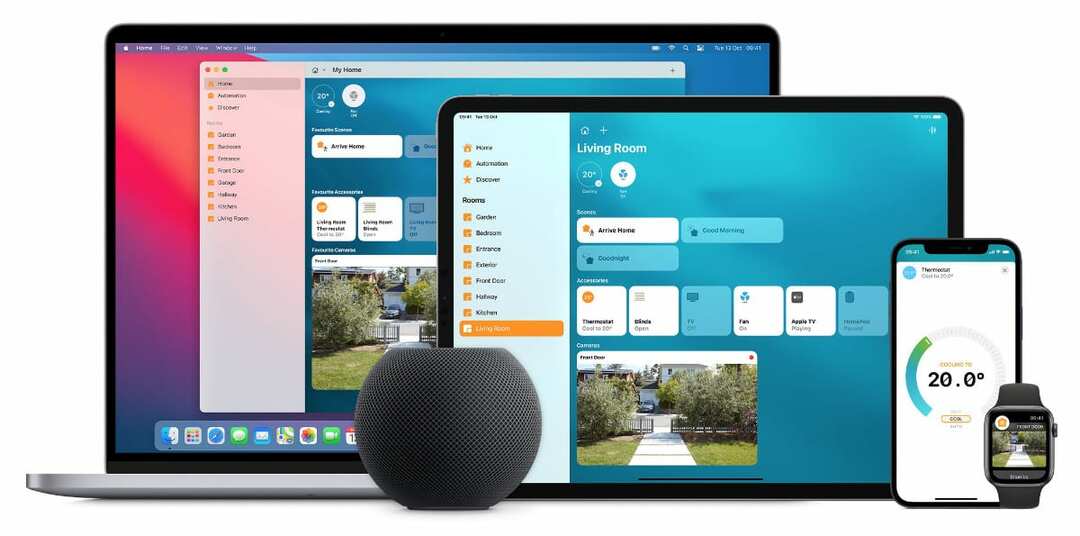
لعرض المزيد من عناصر التحكم لأحد الملحقات ، انقر فوقه مع الاستمرار بدلاً من ذلك (أو انقر فوقه نقرًا مزدوجًا في جهاز Mac). يكشف هذا عن نافذة منبثقة بها المزيد من الخيارات ، والتي تتغير بناءً على نوع الملحق الذي تستخدمه.
على سبيل المثال ، تتيح لك هذه الخيارات القيام بأشياء مثل تغيير سطوع أو لون المصباح الذكي أو ضبط درجة الحرارة الدقيقة لمنظم حرارة ذكي.
كثيرا ما تصدر شركة آبل ملفات ميزات HomeKit الجديدة التي تتيح لك فعل المزيد مع الملحقات الخاصة بك.
المزيد من الطرق للتحكم في الملحقات الخاصة بك
يمكنك أيضًا التحكم في ملحقات منزلك الذكي من مركز التحكم على جهاز iPhone أو iPad.
اسحب لفتح مركز التحكم وانتقل لأسفل للعثور على ملحقات المنزل الذكي المقترحة بناءً على عاداتك. انقر فوق أي من هذه الرموز للتبديل بين تشغيل الملحق وإيقاف تشغيله أو انقر مع الاستمرار عليه لفتح المزيد من الخيارات.
إذا لم تتمكن من رؤية هذه الخيارات في مركز التحكم ، فانتقل إلى الإعدادات> مركز التحكم وتمكين إظهار عناصر التحكم في المنزل.
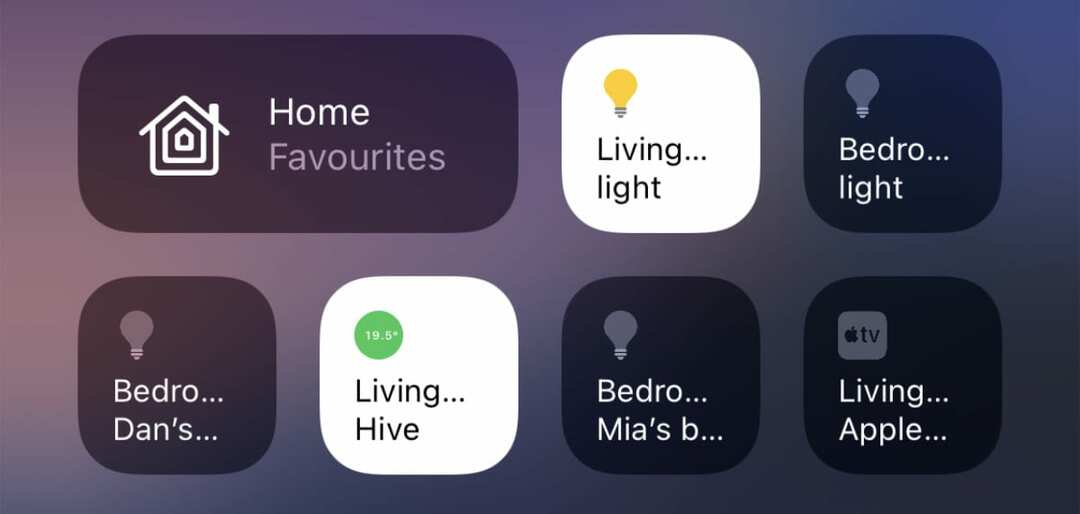
أخيرًا ، يمكنك أيضًا استخدام Siri للتحكم في ملحقات HomeKit. غالبًا ما تكون هذه هي أسرع طريقة نظرًا لأنك لست بحاجة إلى فتح تطبيق أو البحث في القوائم أو حتى إلغاء قفل جهازك على الإطلاق.
تتضمن بعض أوامر HomeKit Siri المفيدة ما يلي:
- "مرحبًا Siri ، قم بتشغيل أضواء غرفة النوم."
- "مرحبًا Siri ، هل أغلقت الباب الأمامي؟"
- "مرحبًا Siri ، ما هي درجة الحرارة؟"
قم بتجميع الملحقات والمناطق معًا
أحيانًا يكون من المفيد تجميع عدة غرف أو ملحقات معًا.
على سبيل المثال ، مع مصباحي السرير ، قد ترغب في تجميعهما معًا بحيث يتم تشغيلهما وإيقافهما دائمًا في نفس الوقت. أو مع مطبخ مفتوح وغرفة طعام ، قد ترغب في إنشاء طريقة للتحكم في جميع الملحقات في كلتا الغرفتين في نفس الوقت.
يمكنك القيام بذلك باستخدام المجموعات ، للإكسسوارات ، والمناطق ، للغرف.
لتجميع عدة ملحقات ، انقر مع الاستمرار (أو انقر نقرًا مزدوجًا) على أحدها ، ثم قم بالتمرير لأسفل واختر مجموعة مع ملحقات أخرى. من الصفحة التي تفتح ، حدد كل الملحقات التي تريد تجميعها معًا ، ثم أنشئ اسمًا لها.
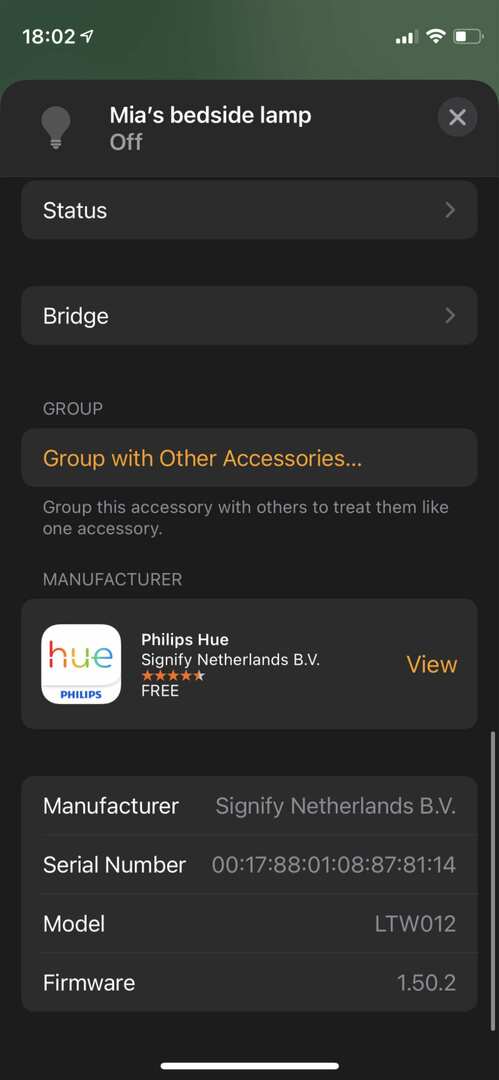
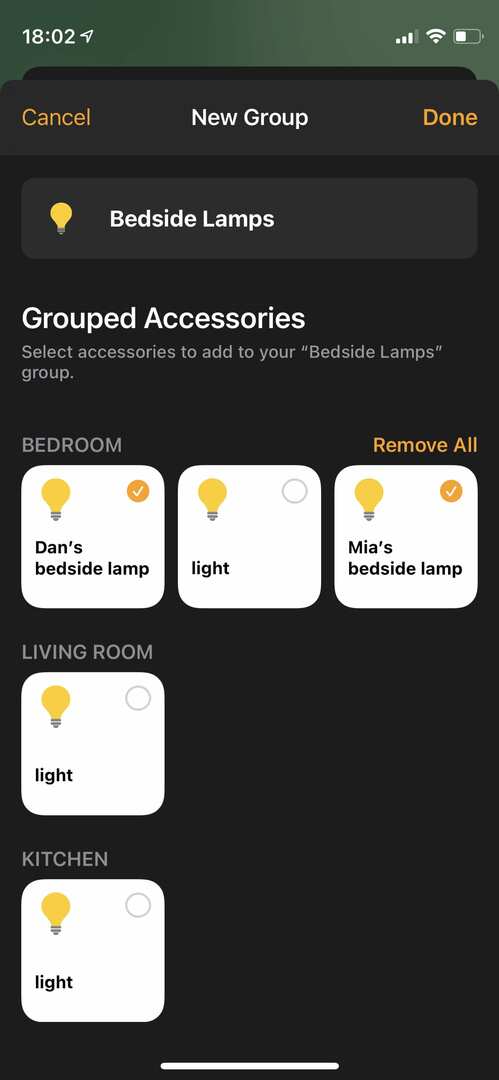
ستظهر هذه الملحقات المجمعة كعنصر واحد في تطبيق Home حتى تختار فك تجميعها.
لتجميع عدة غرف في منطقة ، افتح ملف إعدادات الغرفة لإحدى الغرف واضغط المنطقة> إنشاء جديد. ثم قم بإنشاء اسم لمنطقتك ، مثل Upstairs أو Outside. أخيرًا ، قم بتغيير الإعدادات لكل غرفة لتخصيصها للمناطق الصحيحة.
إنشاء مشاهد مع ملحقات متعددة
يسمح لك المشهد بتغيير ملحقات متعددة في وقت واحد. على سبيل المثال ، يمكنك إنشاء مشهد لتعتيم الأضواء وإغلاق الستائر لمشاهدة فيلم أو إطفاء كل شيء وإغلاق الأبواب عندما تذهب إلى السرير.
بعد إنشاء مشهد ، كل ما عليك فعله هو النقر فوق زر المشهد في تطبيق Home لتغيير جميع ملحقات المنزل الذكي ذات الصلة على الفور لتتناسب مع إعداد المشهد.
لإنشاء مشهد ، افتح ملف الصفحة الرئيسية التطبيق وحدد ملف زائد (+) في الزاوية العلوية اليسرى ، ثم اختر أضف مشهد.
يمكنك اختيار إضافة المشاهد التي تم تكوينها مسبقًا والتي اقترحتها Apple ، أو النقر فوق مخصص لخلق المشهد الخاص بك.
عند إنشاء مشهد مخصص ، امنحه ملف اسم المشهد، اضغط على الأيقونة لاختيار صورة مختلفة لها ، ثم اضغط على أضف ملحقات وحدد جميع الملحقات التي تريد التحكم في المشهد الخاص بك.

بعد إضافة الملحقات ذات الصلة ، اختر الإعدادات التي تريد استخدامها لهذا المشهد. يمكنك اختيار إيقاف تشغيل الملحقات أو تشغيلها أو النقر مع الاستمرار لاختيار الإعدادات الدقيقة التي تريد التبديل إليها (على سبيل المثال ، سطوع المصباح أو اللون).
عند الانتهاء ، اضغط منتهي لخلق المشهد الخاص بك. ثم حدده من ملف المشاهد المفضلة قسم من الصفحة الرئيسية علامة التبويب ، أو انتقل إلى الغرفة مع الملحق الأول الذي أضفته إلى المشهد للعثور عليه هناك.
يمكنك أيضًا استخدام Siri لتفعيل بعض المشاهد.
إعداد الأتمتة
أفضل جزء في إعداد أي منزل ذكي هو القدرة على إنشاء الأتمتة بحيث يكون منزلك الذكي المتنوع يمكن تشغيل الملحقات وإيقاف تشغيلها تلقائيًا بناءً على الوقت من اليوم أو موقعك الحالي أو المشغلات الأخرى.
فيما يلي بعض الأمثلة على الأتمتة المفيدة التي قد ترغب في إعدادها:
- أطفئ جميع الأنوار وأغلق الأبواب عند المغادرة
- قم بتشغيل الأنوار وخفض درجة الحرارة عند شروق الشمس
- استخدم مفتاحًا ذكيًا ومستشعرًا لتشغيل مروحة عندما تذهب إلى المكتب
الاحتمالات مستمرة. الشرط الوحيد لإنشاء الأتمتة هو أنك بحاجة إلى جهاز Apple TV أو HomePod أو iPad لاستخدامه كملف أبل هوم هاب.
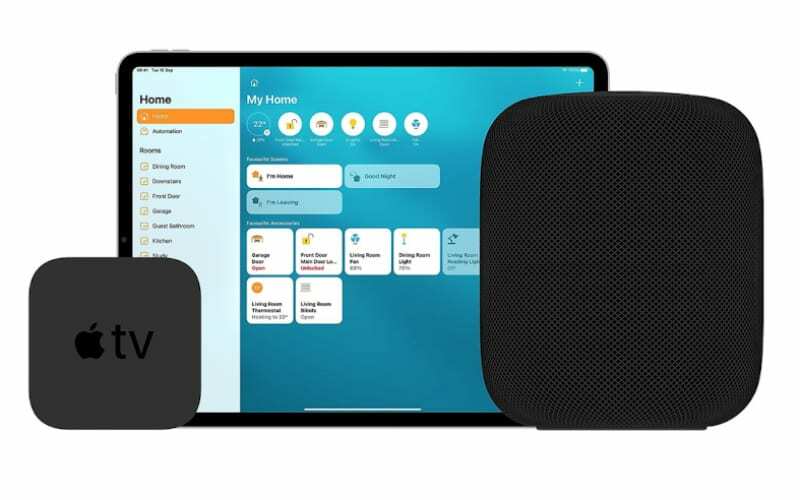
تحتاج أيضًا إلى استخدام موزع منزلي من Apple إذا كنت تريد التحكم في ملحقات منزلك الذكي عندما تكون بعيدًا عن المنزل.
بعد توصيل جهاز التوزيع المنزلي ، افتح ملف الصفحة الرئيسية التطبيق وانتقل إلى التشغيل الآلي لتبدأ. مقبض إنشاء أتمتة جديدة، ثم اختر المشغل الذي تريد استخدامه لبدء التشغيل التلقائي ، والاختيار من بين:
- يصل الناس
- يغادر الناس
- وقت من اليوم يحدث
- يتم التحكم في أحد الملحقات
- جهاز الاستشعار يكتشف شيئًا ما
في الصفحة التالية ، يمكنك اختيار الإعدادات الدقيقة لمشغل التشغيل الآلي ، مثل الوقت المحدد من اليوم أو الشخص الذي يحتاج إلى الوصول أو المغادرة.
أخيرًا ، اختر المشهد الذي تريد أن تقوم الأتمتة بتشغيله أو تحديد ملحقات المنزل الذكي الفردية - والإعدادات اللاحقة - التي تريد أن تتحكم الأتمتة الخاصة بك فيها.
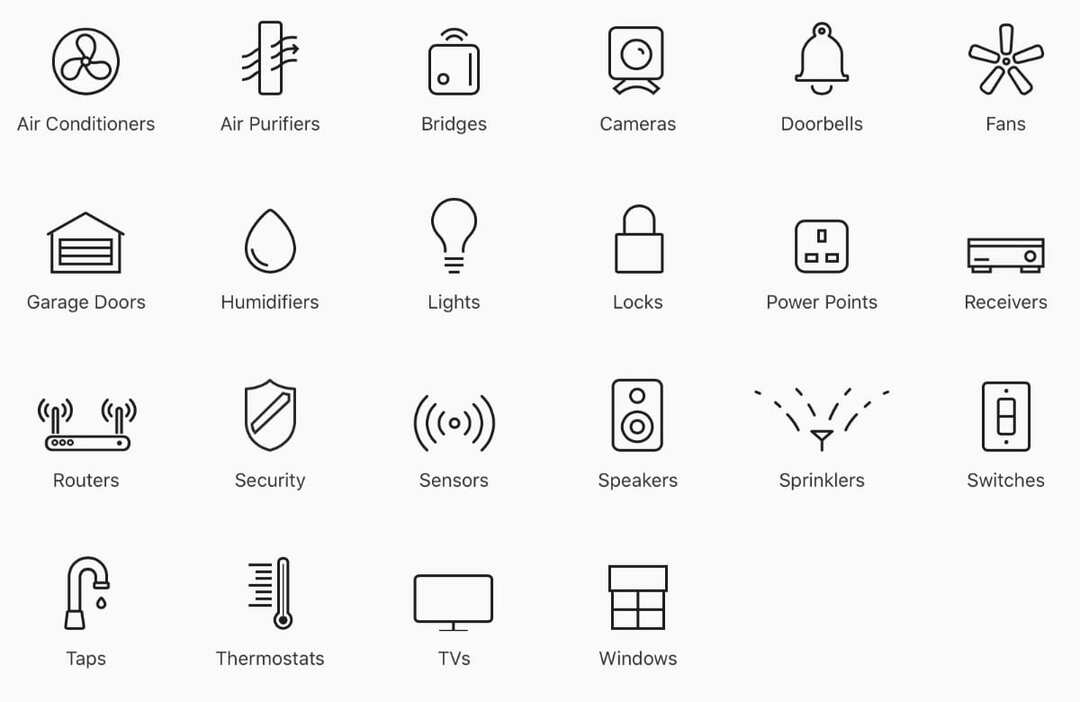
كيف أعددت تطبيق Apple Home؟
توفر الملحقات الذكية مجموعة كبيرة من الإمكانيات في الطرق التي يمكنك من خلالها إعداد منزلك ، خاصة عندما تبدأ في إنشاء الأتمتة لتشغيل وإيقاف الملحقات الخاصة بك من تلقاء نفسها.
لكن كل هذه الاحتمالات يمكن أن تجعل الأمر شاقًا للغاية عندما يتعلق الأمر بإعداد منزلك. من الصعب أن تعرف من أين تبدأ أو ما الذي يمكنك فعله بالملحقات الخاصة بك.
لهذا السبب نريد أن نسمع منك.
كيف استخدمت تطبيق Apple Home لإعداد منزلك الذكي؟ ما هي أكثر الملحقات المفيدة التي تمتلكها؟ ما هي الملحقات المفضلة لديك؟ وهل فكرت في أي وقت مضى باستخدام اختصارات Siri لنقل أدوات التحكم في منزلك الذكي إلى المستوى التالي؟

يكتب دان البرامج التعليمية وأدلة استكشاف الأخطاء وإصلاحها لمساعدة الأشخاص على تحقيق أقصى استفادة من التكنولوجيا الخاصة بهم. قبل أن يصبح كاتبًا ، حصل على درجة البكالوريوس في تكنولوجيا الصوت ، وأشرف على الإصلاحات في متجر Apple ، ودرّس اللغة الإنجليزية في الصين.